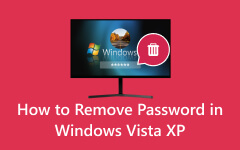Como ignorar a senha no Windows 7, 8, 10 e 11 | Guia atualizado
Você está bloqueado no seu computador desktop com Windows 7 devido a uma senha esquecida ou perdida? Pode ser uma situação frustrante, mas não tenha medo, pois nós ajudamos você. Neste artigo, mergulharemos em quatro soluções eficazes para ignorar a senha do Windows 7 e recuperar credenciais do seu PC. Esses insights de especialistas ajudarão você a lidar com esse problema comum com facilidade. Descubra o poder de redefinir ou ignorar sua senha do Windows 7 por meio de métodos adequados à sua experiência. Seja utilizando recursos integrados, empregando software especializado ou explorando técnicas alternativas, temos as respostas que você precisa. Não deixe mais uma senha esquecida ficar entre você e seu computador. Adquira as soluções essenciais lendo e ignorar a senha do Windows 7 hoje!
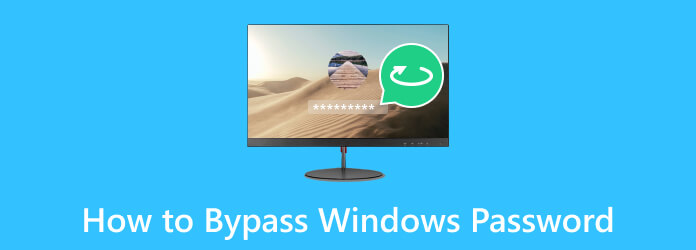
Parte 1. O melhor método para ignorar a senha do Windows
Usando software de redefinição como Redefinição de senha do Windows Tipard permite que você ignore a senha do computador instantaneamente. Você pode utilizá-lo para remover a senha do seu computador com Windows 7, Windows 8/8.1 e Windows 10. Aldo, a ferramenta pode funcionar em sistemas operacionais Windows antigos, como Vista e XP. Com suporte para a maioria das mídias inicializáveis, como DVDs, unidades flash USB e CDs, você pode criar um disco de redefinição de senha. Este disco de redefinição é sua chave para ignorar a senha no Windows Vista ou em outras versões do sistema operacional Windows. Além disso, a ferramenta garante que os dados do seu computador estejam seguros e não comprometidos.
Este software é uma das melhores ferramentas que você pode usar para ignorar a senha do Windows 7 e outro sistema operacional Windows que você utiliza. Com apenas alguns cliques, você pode acessar novamente o seu computador Windows sem complicações.
Características chaves:
- • Você pode usar seus dois métodos de redefinição para ignorar as senhas do Windows: Gravar CD/DVD e Gravar USB.
- • Tipard Windows Password Reset tem três versões: Standard, Platinum e Ultimate.
- • Possui uma interface de usuário amigável para iniciantes com a qual você pode se familiarizar instantaneamente, mesmo se for iniciante.
Passo 1Obtenha o aplicativo para ignorar senha do Windows
Clique na Download grátis botão na etapa para salvar o instalador do aplicativo de ignorar senha em um dispositivo Windows acessível. Em seguida, execute o instalador com cuidado até baixar completamente o software e iniciá-lo.
Passo 2Configure um disco de redefinição de senha
A seguir, insira um espaço em branco CD / DVD or Drive USB no computador. Você pode usar qualquer drive, dependendo da sua preferência. Depois disso, clique no Queimar botão que corresponde ao disco que você usou e deixe o processo de gravação começar.
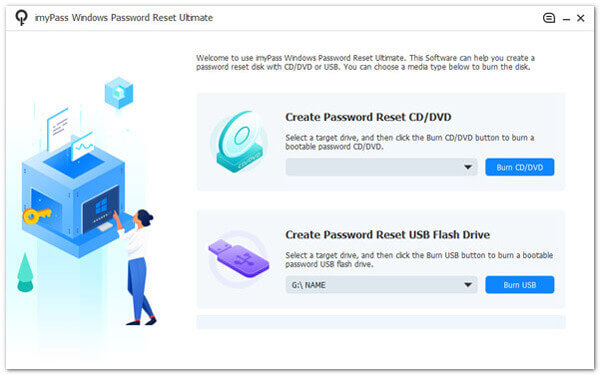
Passo 3Configurar disco de redefinição do Windows
Depois, remova o disco de redefinição de senha gravado e passe o mouse sobre o dispositivo Windows bloqueado. Reinicie-o e toque no F12 or CES teclas do teclado para entrar no Configuração de utilidades da BIOS janela. Aqui, clique no bota botão, escolha o disco na lista de opções e clique Entrar. Então clique Salvar e saída Para reiniciar seu computador.
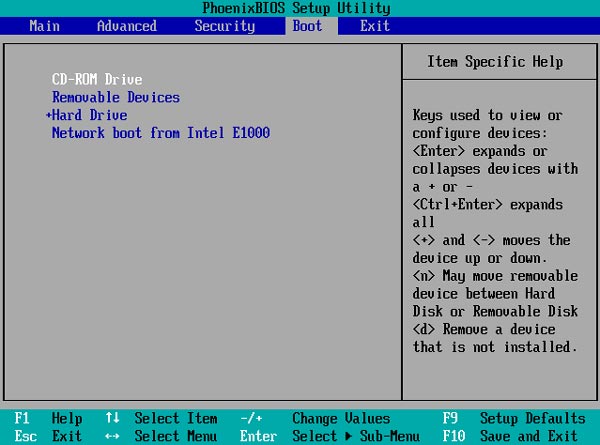
Passo 4Comece a ignorar a senha do Windows
Após o processo de reinicialização, a redefinição de senha do Tipard Windows será exibida. Em seguida, selecione uma conta do sistema operacional Windows onde o processo de desvio prosseguirá. Mais tarde, acerte o Trocar a senha botão e uma notificação aparecerá perguntando se você deseja definir a senha em branco. Bater Sim para aplicar a ação.
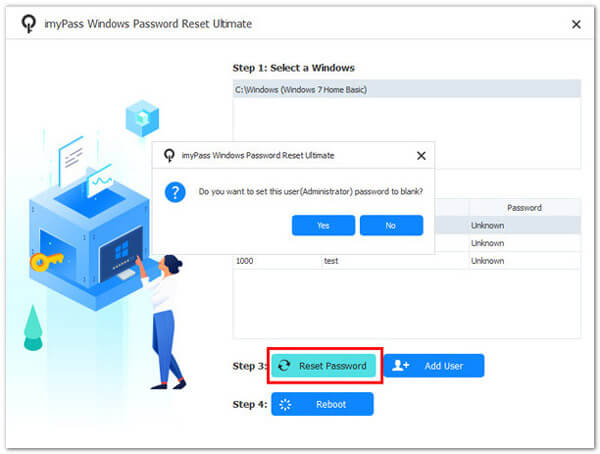
Passo 5Reinicie o Windows para acessar
Por último, o computador Windows deve ser reiniciado. Para fazer isso, aperte o Reinicie botão para seguir em frente. Feito isso, verifique o computador Windows e veja se a senha já foi ignorada.
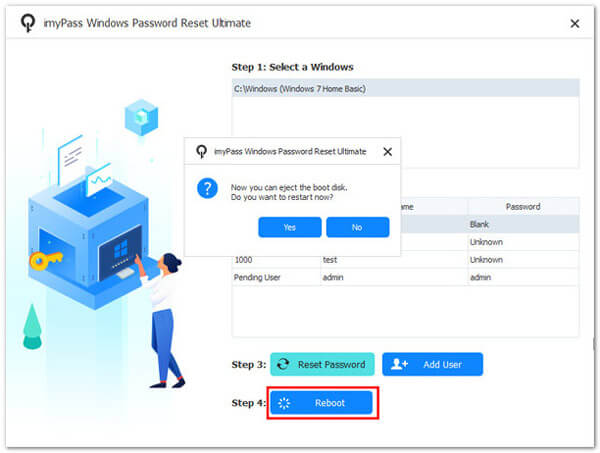
Parte 2. 3 Outras soluções eficazes para ignorar a senha do Windows
1. Use disco de redefinição de senha pré-criado
Suponha que você já tenha criado um disco de redefinição de senha para o seu computador com Windows 7. Nesse caso, esta é a maneira mais simples de recuperar o controle caso você esqueça sua senha. O disco de redefinição de senha armazena uma cópia do hash da sua conta de usuário (uma representação unidirecional da sua senha) na mídia removível. Essas informações são criptografadas para manter a segurança. Veja como ignorar uma senha no Windows 7 com esta solução. Além disso, você pode usar o mesmo método para remover a senha do Windows 8.
Passo 1Insira o disco de redefinição de senha que você criou anteriormente em seu computador. Em seguida, digite a senha errada na tela de login e clique em redefinição de senha.
Passo 2A Assistente de redefinição de senha uma janela aparecerá. Em seguida, siga o guia na tela e forneça o caminho para o disco de redefinição. Você será solicitado a criar uma nova senha e confirmá-la.
Passo 3Escolha uma senha forte. Depois que a nova senha for definida, faça login no seu computador Windows usando a senha recém-criada.
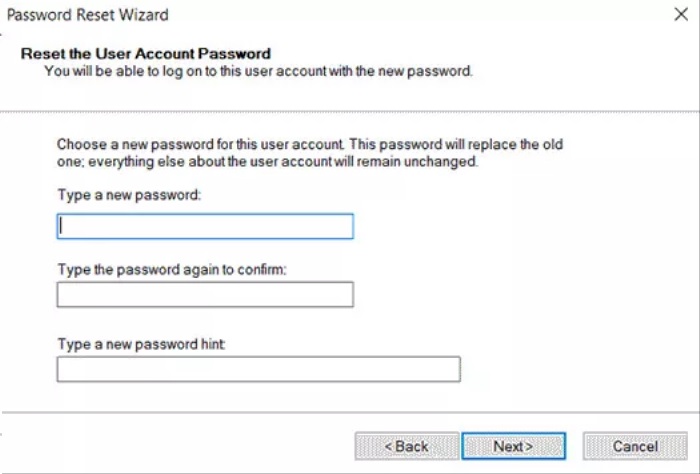
2. Ignorar senha com prompt de comando
Ignorando uma senha do Windows usando o Prompt de comando é um método poderoso e integrado para recuperar o acesso ao seu computador quando você esqueceu suas credenciais de login. Seguindo alguns comandos simples, você pode redefinir sua senha e recuperar o controle do sistema Windows. É importante usar esta técnica de forma responsável e somente em computadores com a devida autorização, pois permite modificar as configurações da conta do usuário. Abaixo está um guia sobre o processo de ignorar senha do Windows 8 com prompt de comando.
Passo 1Para acessar o menu Opções avançadas de inicialização, reinicie o computador e pressione F8. Depois disso, escolha Modo de Segurança e faça login usando a conta de administrador.
Passo 2Em seguida, abra o menu Iniciar, digite cmd na barra de pesquisa e clique com o botão direito Prompt de comando. Selecionar Executar como administrador para um prompt de comando elevado.
Passo 3No prompt de comando, digite: net user seu nome de usuário nova senha. - Substituir (seu nome de usuário) com seu nome de usuário real e (Nova senha) com a senha desejada. Imprensa Entrar.
Passo 4Reinicie o seu computador Windows e faça login com a nova senha que você acabou de criar. Você recuperará o acesso à sua conta do Windows.
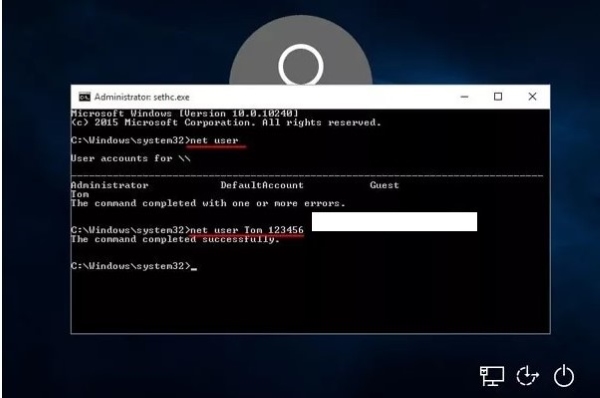
3. Crie um novo usuário administrador
A redefinição de uma senha esquecida pode resultar na perda de arquivos criptografados por EFS e de credenciais armazenadas criptografadas com a senha antiga. Para desbloquear um computador Windows sem alterar nenhuma conta de usuário atual, é recomendável criar uma nova conta de administrador antes de fazer login no Windows. Além disso, esta solução é um recurso alternativo se você não tiver um disco de redefinição de senha pré-criado ou precisar aprender a usar o prompt de comando. Veja o passo a passo abaixo sobre como ignorar a senha do Windows 7 sem software.
Passo 1Inicialize a partir do DVD ou USB de instalação do Windows. Na tela Instalar Windows, selecione Reparar o computador (Windows 10/8) ou Prompt de comando (Windows7).
Passo 2No prompt de comando, insira os seguintes comandos e pressione Entrar:
copie d:\windows\system32\sethc.exe d:\
copiar /yd:\windows\system32\cmd.exe d:\windows\system32\sethc.exe
Passo 3Reinicie o seu computador sem o disco de instalação. Na tela de login, clique no DESLOCAMENTO pressione até cinco vezes para abrir o prompt de comando. Em seguida, crie uma nova conta de administrador com estes comandos:
usuário líquido {nome_do_usuário} /adicionar
administradores de grupo local da rede {nome_do_usuário} /add
Passo 4Agora você pode entrar no seu computador Windows usando a conta de administrador recém-criada.
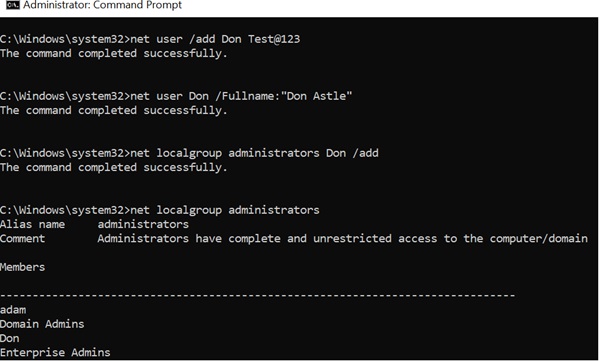
Parte 3. Perguntas frequentes sobre como ignorar a senha do dispositivo Windows
É legal ignorar a senha de um dispositivo Windows?
Ignorar uma senha de dispositivo Windows em um computador ou dispositivo que você possui ou tem autorização adequada para acessar é normalmente legal. No entanto, pode ser ilegal se for tentado no dispositivo de outra pessoa sem a sua permissão.
Ignorar uma senha do Windows é o mesmo que hackear?
Ignorar uma senha do Windows não é inerentemente um hacking, pois normalmente envolve métodos legítimos para recuperar o acesso a um dispositivo quando você esqueceu sua senha. No entanto, é essencial utilizar estes métodos de forma responsável e dentro dos limites legais. Tentativas não autorizadas de ignorar uma senha no dispositivo de outra pessoa sem permissão podem ser consideradas hacking e podem ter consequências legais.
Posso usar esses métodos em qualquer versão do Windows?
Os métodos para ignorar as senhas do Windows podem variar um pouco dependendo da versão do Windows. Certifique-se de seguir as instruções adequadas à sua versão do Windows, como Windows 7, 8, 10 ou 11.
Quais são os riscos de ignorar uma senha do Windows?
Ignorar uma senha do Windows pode resultar em perda de dados, especialmente se você tiver arquivos criptografados ou credenciais armazenadas associadas à senha antiga. Tenha cuidado e certifique-se de ter o direito de acessar o dispositivo.
Posso recuperar minha senha antiga depois de ignorá-la?
Depois de ignorar uma senha do Windows, você não poderá recuperar a senha antiga diretamente. Geralmente é substituído por um novo. Se você precisar de sua senha antiga, considere quaisquer opções disponíveis de recuperação ou redefinição de senha antes de ignorá-la.
Conclusão
No final, ignorar a senha do Windows é uma habilidade vital para superar o bloqueio do computador. Este artigo explorou uma variedade de métodos eficazes. Isso inclui ferramentas especializadas como Tipard Windows Password Reset, o uso proativo de discos de redefinição de senha pré-criados, aproveitando o poder do prompt de comando e criando novas contas de administrador. Estas soluções oferecem flexibilidade para lidar com vários cenários, seja um bloqueio acidental ou a necessidade de recuperar o acesso em situações desafiadoras. Quando tratadas de forma responsável e dentro dos limites legais, essas técnicas permitem que os usuários assumam o controle de seus dispositivos Windows. Isso garante que o inconveniente de uma senha esquecida seja resolvido de forma rápida e eficiente. Isso é como ignorar a senha de administrador do Windows 7 e outro sistema operacional Windows.